Как создать ленту пазлов в Instagram с помощью Canva
Вы когда-нибудь смотрели на чей-то профиль в Instagram и задавались вопросом, как они создали такую гладкую и профессионально выглядящую ленту? В некоторых случаях вы могли видеть учетные записи, которыми управляют графические дизайнеры.
В других случаях эти привлекательные корма создавались обычными людьми. Каналы, в которых картинки перетекают друг в друга, а каждый пост играет роль в единой теме, не так уж и сложно.
Они называются фидами пазлов, и мы покажем вам, как их создавать с помощью Canva и еще одного бесплатного инструмента.
Что такое лента головоломок в Instagram?
Обычно, когда вы публикуете пост в Instagram, вы загружаете одно изображение, видео или даже несколько изображений с обложкой. Со временем эти изображения накапливаются в вашем профиле для создания вашей ленты.
Люди, которые не слишком задумываются над тем, чтобы связать цвета и темы своих постов, получат довольно случайную ленту. В результате посетители этого профиля увидят коллекцию изображений, которая будет похожа на прокрутку чьей-либо телефонной галереи.
Если вы используете Instagram для связи с друзьями и семьей, это не должно быть проблемой. Однако, если вы хотите изобразить индивидуальность своего бренда или бизнеса, вам нужно, чтобы ваш канал выглядел более изысканно. Вот тут-то и пригодится подача головоломки.
Проявив немного творчества и дальновидности, вы можете создать одно изображение большего размера, разделить его на изображения меньшего размера и загрузить их в правильном порядке. Таким образом, ваша лента будет выглядеть организованной, приятной для глаз и отражать индивидуальность вашего бренда.
1. Создание головоломки с помощью Canva
Есть несколько бесплатных инструментов, которые вы можете использовать для создания большого изображения перед его разделением. Однако мы сосредоточимся на Canva , удобной платформе, наполненной шаблонами. Если вы новичок в этой платформе, вы можете прочитать о различных способах, которыми Canva может помочь улучшить ваши сообщения в Instagram .
Для начала нажмите « Создать дизайн» , а затем – « Индивидуальный дизайн» . На этом этапе вам нужно будет ввести размеры в соответствии с желаемым количеством постов.
Поскольку рекомендуемый размер публикации в Instagram – 1080×1080 пикселей, ширина ленты пазлов всегда будет оставаться 3240 пикселей. Это обеспечит ширину для трех столбов.
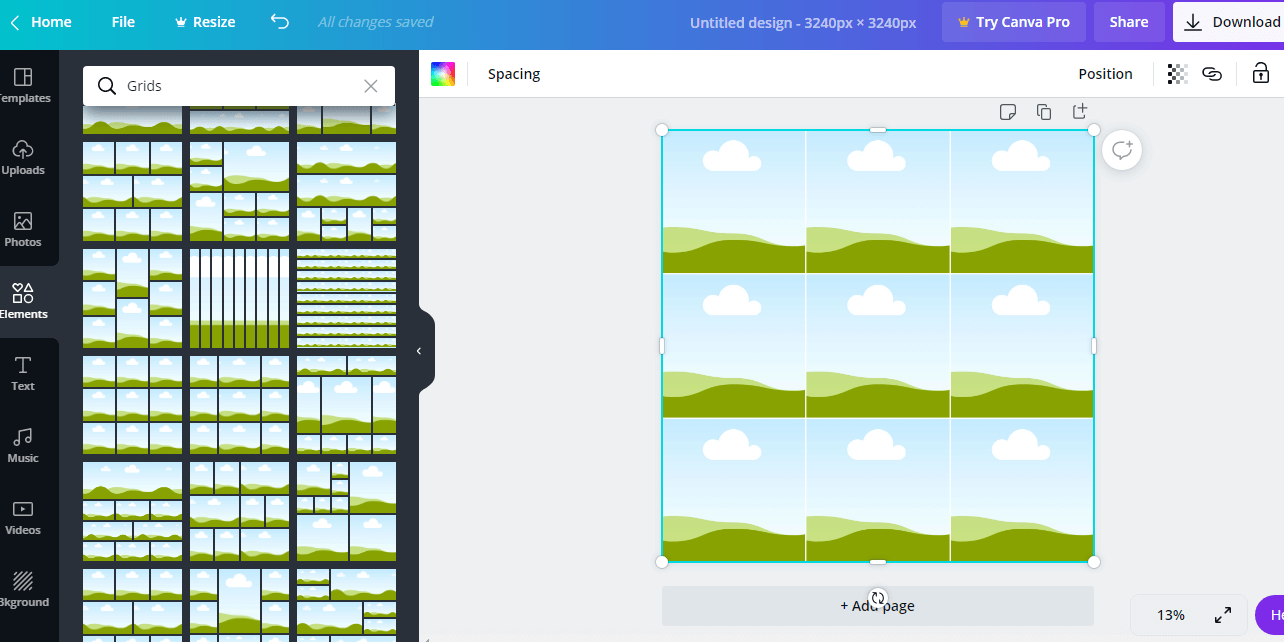
Высота будет зависеть от количества строк, которые вы хотите включить в головоломку. 1080 пикселей – это ширина одной строки, 2160 пикселей – для двух строк, 3240 пикселей – для трех (что представляет собой полный квадрат) и т. Д. На скриншоте выше мы решили создать квадрат, в котором всего девять постов.
Затем щелкните вкладку « Элементы » слева, найдите « Сетки» и нажмите « Просмотреть все» . Мы хотим найти сетку, которая делит изображение на равные квадраты, будь то три, шесть, девять или 12.
Найдя сетку, дважды щелкните по ней. Мы не будем перетаскивать изображения в сетку. Вместо этого мы будем использовать его в качестве руководства.
2. Создание шаблона для вашей головоломки
Поскольку цель ленты головоломок – заставить изображения сливаться друг с другом и создавать ощущение непрерывности, нам нужна только сетка, чтобы мы знали, где начинается и заканчивается каждый пост.
Чтобы сетка не мешала нашим изображениям при перемещении элементов на экране, мы проследим сетку, а затем удалим ее.
Самый простой способ сделать это – выбрать элемент Line и использовать его для отслеживания всех линий в сетке. После этого удалите сетку, как показано на скриншоте ниже.
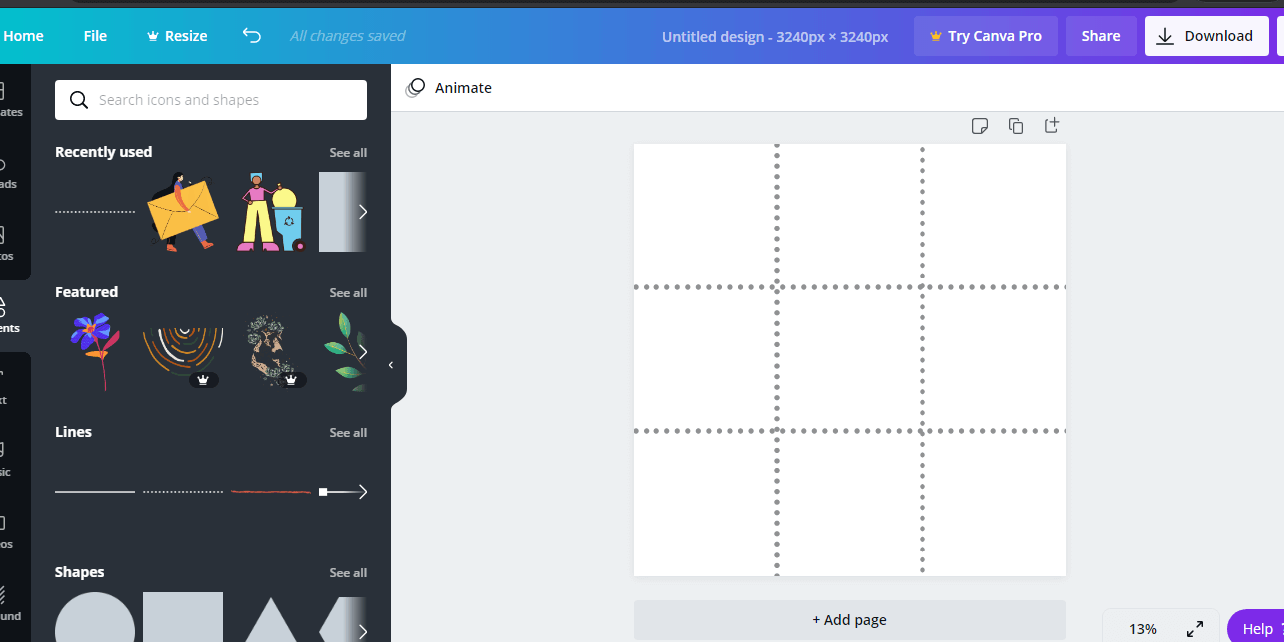
Теперь приступим к творческой части – решаем, какой элемент, куда и каково ваше видение. Вы можете использовать один тонкий фон для всех ваших изображений, чтобы связать их вместе, а также добавить изображения, текст и графические элементы поверх.
3. Изготовление деталей для вашей головоломки
Легко увлечься всеми элементами, которые может предложить Canva. Наш первый совет – придерживайтесь двух-трех цветов и одного-двух шрифтов. Если ваш бренд уже установил цвета и шрифты, возможно, вы захотите их использовать.
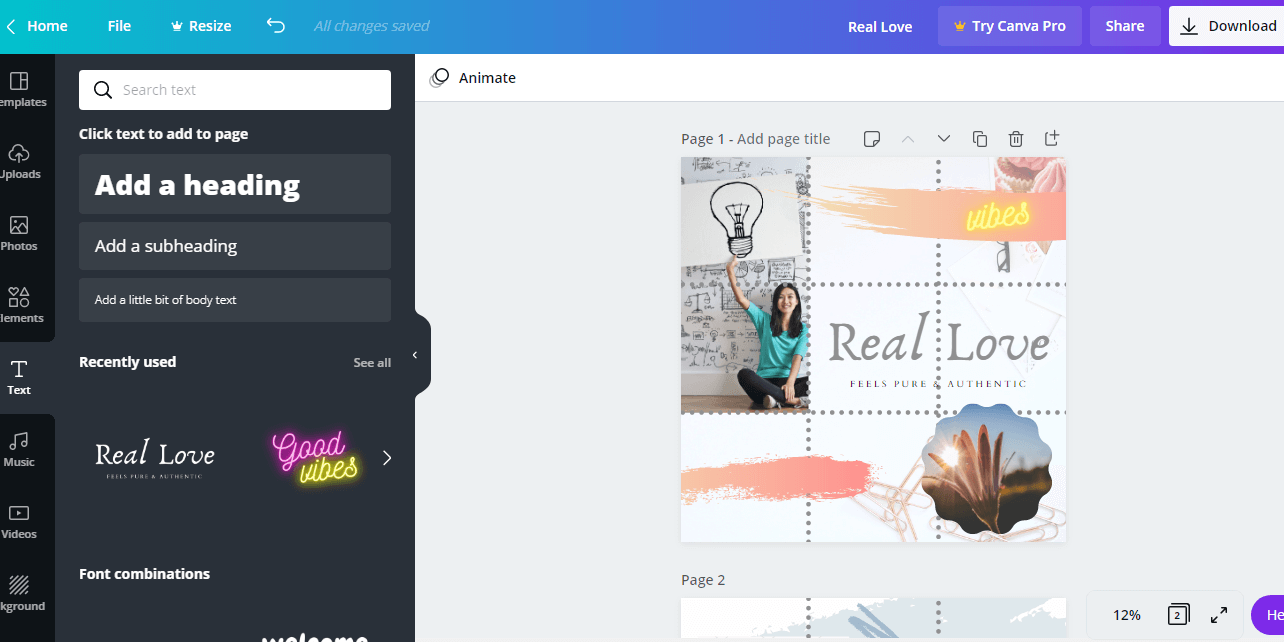
Затем убедитесь, что в каждом квадрате есть что-то интересное. Часто люди видят изображения только как отдельный пост в своей ленте, а не всю головоломку. Итак, вы хотите, чтобы он хорошо смотрелся и за пределами вашего профиля.
Если вы не знаете, с чего начать, можете вдохновиться шаблонами Canva. Добавьте вторую страницу в свой дизайн и начните применять к ней шаблоны.
Возьмите сетку, которую вы создали на первой странице, и вставьте ее поверх шаблона. Оттуда вы можете начать собирать головоломку.
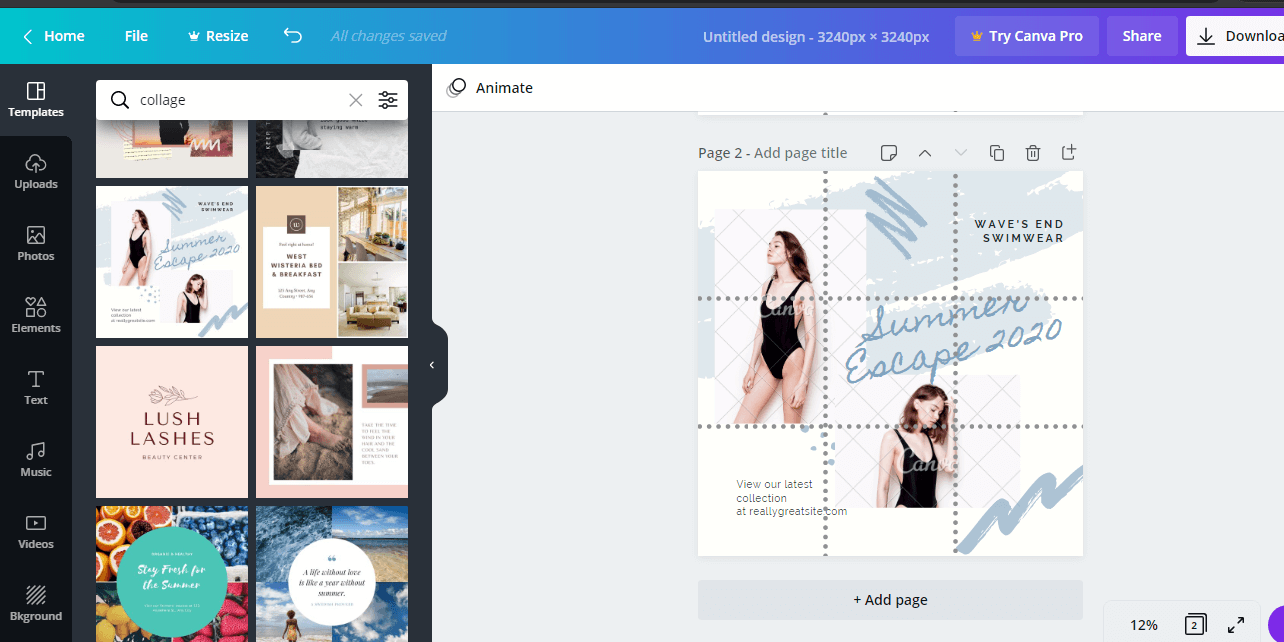
4. Разделение и размещение головоломки
Когда вы закончите создавать головоломку, не забудьте удалить линии сетки. Затем загрузите изображение на свой компьютер и перейдите в Pine Tools . На этом бесплатном веб-сайте есть раздел, специально предназначенный для разделения вашего изображения.
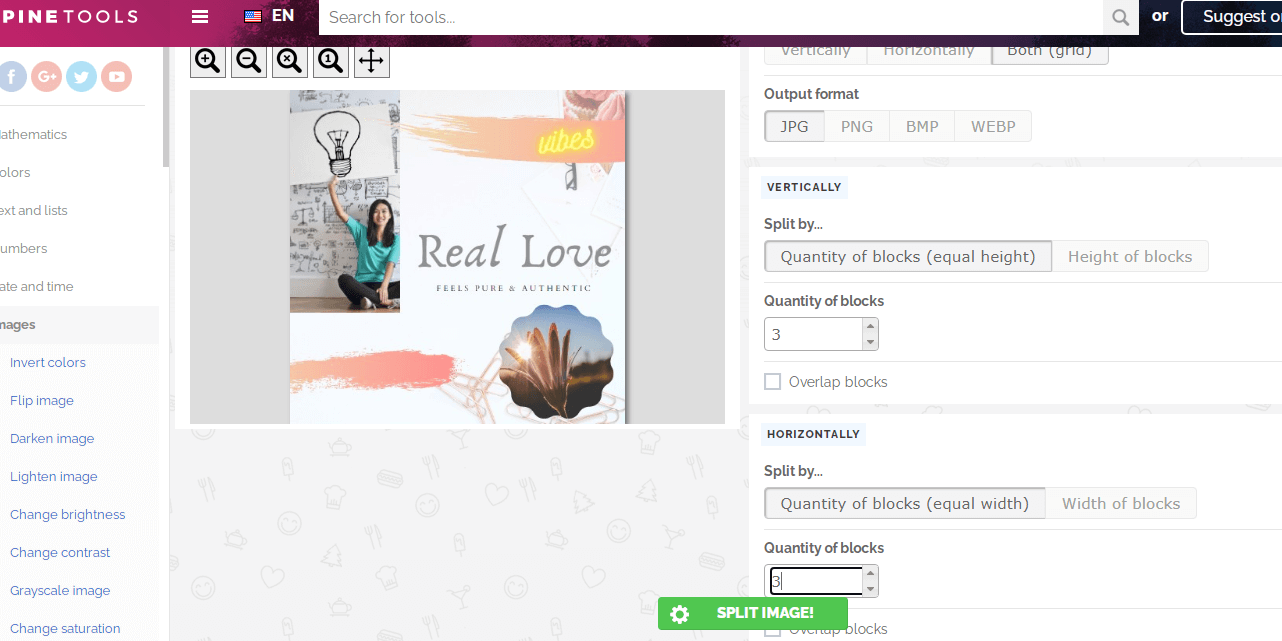
Загрузите изображение со своего компьютера и в параметрах выберите разделение изображения по обоим (сетка) . Вертикальное число всегда будет три (как номер столбца в Instagram).
Что касается горизонтального числа, оно будет зависеть от того, сколько рядов вы выбрали. Нажмите « Разделить изображение» , а затем загрузите их.
Публикуя изображения в Instagram, убедитесь, что вы начинаете с последнего квадрата. Имя этого файла изображения должно иметь наивысший номер.
В нашем случае это row-3-col-3.jpg . Ваши сообщения в Instagram будут отодвигаться по мере публикации, поэтому, если вы начнете с неправильного угла, головоломка будет собрана неправильно.
Чем больше вы экспериментируете, тем легче становится
Создание вашей первой ленты пазлов в Instagram может показаться сложной задачей. Вы можете не знать, с чего начать, и вам не хватает вдохновения.
Мы упоминали, что вы можете найти некоторые идеи в библиотеке шаблонов Canva. Однако вы также можете запустить простой поиск в Google и найти дополнительные шаблоны, которые люди создали для Canva, в частности для каналов головоломок.
Попробовав разные вещи, вы сможете узнать, что лучше всего подходит для вашей ленты. На этом этапе вы сможете повторно использовать уже созданные изображения, просто поменяв местами текст и фотографии.